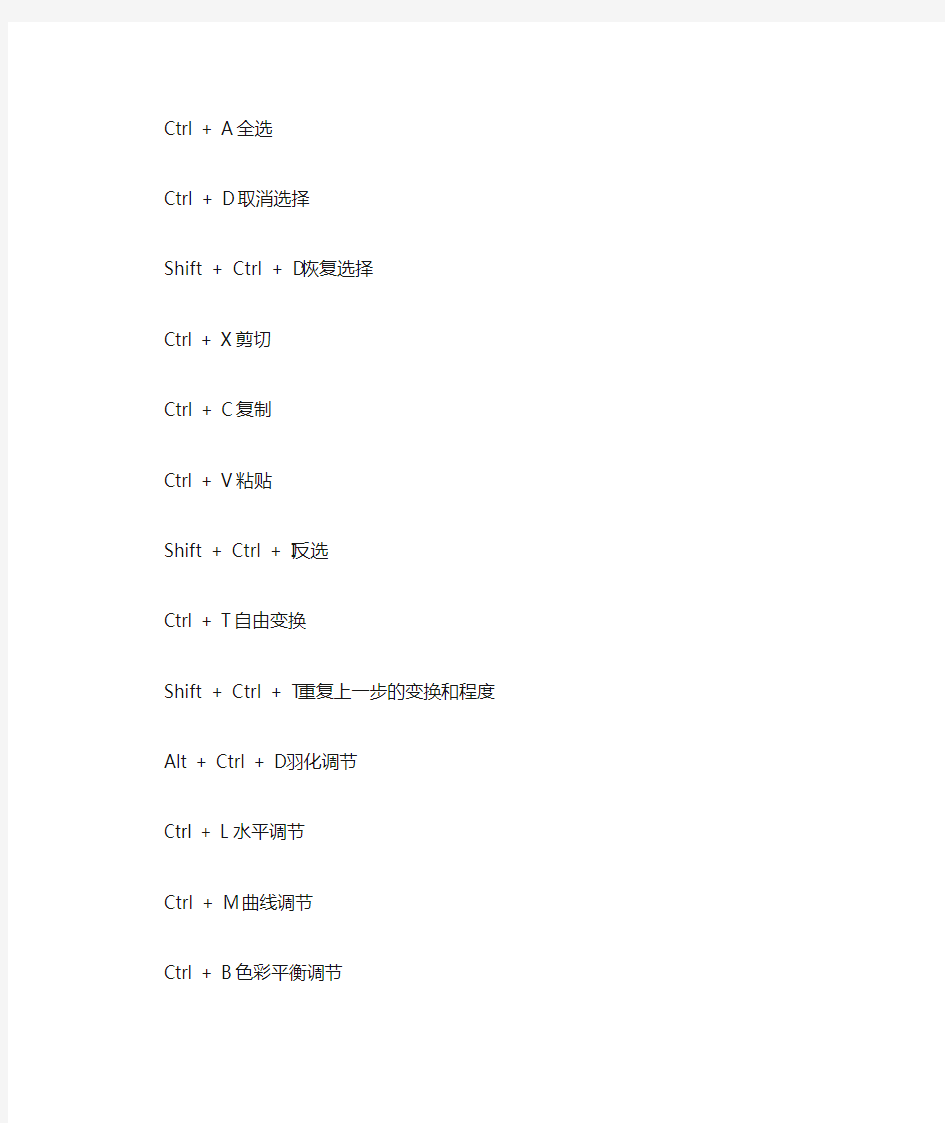
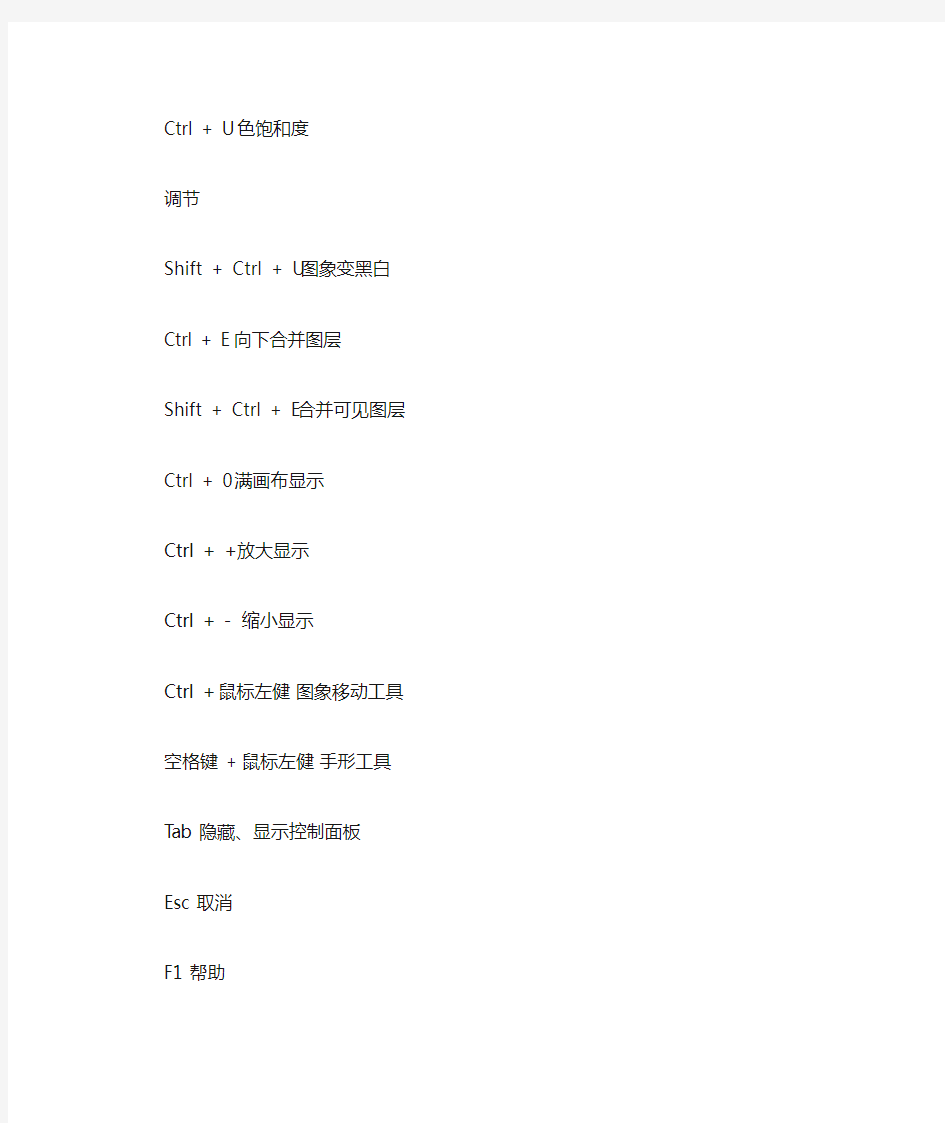
Ctrl + A 全选
Ctrl + D 取消选择
Shift + Ctrl + D 恢复选择
Ctrl + X 剪切
Ctrl + C 复制
Ctrl + V 粘贴
Shift + Ctrl + I 反选
Ctrl + T 自由变换
Shift + Ctrl + T 重复上一步的变换和程度
Alt + Ctrl + D 羽化调节
Ctrl + L 水平调节
Ctrl + M 曲线调节
Ctrl + B 色彩平衡调节
Ctrl + U 色饱和度
调节
Shift + Ctrl + U 图象变黑白
Ctrl + E 向下合并图层
Shift + Ctrl + E 合并可见图层
Ctrl + 0 满画布显示
Ctrl + + 放大显示
Ctrl + -缩小显示
Ctrl + 鼠标左健图象移动工具
空格键 + 鼠标左健手形工具
Tab 隐藏、显示控制面板
Esc 取消
F1 帮助
工具箱(多种工具共用一个快捷键的可同时按【Shift】加此快捷键选取) 矩形、椭圆选框工具【M】
裁剪工具【C】
移动工具【V】
套索、多边形套索、磁性套索【L】
魔棒工具【W】
喷枪工具【J】
画笔工具【B】
像皮图章、图案图章【S】
历史记录画笔工具【Y】
像皮擦工具【E】
铅笔、直线工具【N】
模糊、锐化、涂抹工具【R】
减淡、加深、海棉工具【O】
钢笔、自由钢笔、磁性钢笔【P】
添加锚点工具【+】
删除锚点工具【-】
直接选取工具【A】
文字、文字蒙板、直排文字、直排文字蒙板【T】
度量工具【U】
直线渐变、径向渐变、对称渐变、角度渐变、菱形渐变【G】
油漆桶工具【K】
吸管、颜色取样器【I】
抓手工具【H】
缩放工具【Z】
默认前景色和背景色【D】
切换前景色和背景色【X】
切换标准模式和快速蒙板模式【Q】
标准屏幕模式、带有菜单栏的全屏模式、全屏模式【F】
临时使用移动工具【Ctrl】
临时使用吸色工具【Alt】
临时使用抓手工具【空格】
打开工具选项面板【Enter】
快速输入工具选项(当前工具选项面板中至少有一个可调节数字) 【0】至【9】循环选择画笔【[】或【]】
选择第一个画笔【Shift】+【[】
选择最后一个画笔【Shift】+【]】
建立新渐变(在”渐变编辑器”中) 【Ctrl】+【N】
文件操作
新建图形文件【Ctrl】+【N】
用默认设置创建新文件【Ctrl】+【Alt】+【N】
打开已有的图像【Ctrl】+【O】
打开为... 【Ctrl】+【Alt】+【O】
关闭当前图像【Ctrl】+【W】
保存当前图像【Ctrl】+【S】
另存为... 【Ctrl】+【Shift】+【S】
存储副本【Ctrl】+【Alt】+【S】
页面设置【Ctrl】+【Shift】+【P】
打印【Ctrl】+【P】
打开“预置”对话框【Ctrl】+【K】
显示最后一次显示的“预置”对话框【Alt】+【Ctrl】+【K】
设置“常规”选项(在预置对话框中) 【Ctrl】+【1】
设置“存储文件”(在预置对话框中) 【Ctrl】+【2】
设置“显示和光标”(在预置对话框中) 【Ctrl】+【3】
设置“透明区域与色域”(在预置对话框中) 【Ctrl】+【4】
设置“单位与标尺”(在预置对话框中) 【Ctrl】+【5】
设置“参考线与网格”(在预置对话框中) 【Ctrl】+【6】
设置“增效工具与暂存盘”(在预置对话框中) 【Ctrl】+【7】
设置“内存与图像高速缓存”(在预置对话框中) 【Ctrl】+【8】
编辑操作
还原/重做前一步操作【Ctrl】+【Z】
还原两步以上操作【Ctrl】+【Alt】+【Z】
重做两步以上操作【Ctrl】+【Shift】+【Z】
剪切选取的图像或路径【Ctrl】+【X】或【F2】
拷贝选取的图像或路径【Ctrl】+【C】
合并拷贝【Ctrl】+【Shift】+【C】
将剪贴板的内容粘到当前图形中【Ctrl】+【V】或【F4】
将剪贴板的内容粘到选框中【Ctrl】+【Shift】+【V】
自由变换【Ctrl】+【T】
应用自由变换(在自由变换模式下) 【Enter】
从中心或对称点开始变换 (在自由变换模式下) 【Alt】
限制(在自由变换模式下) 【Shift】
扭曲(在自由变换模式下) 【Ctrl】
取消变形(在自由变换模式下) 【Esc】
自由变换复制的象素数据【Ctrl】+【Shift】+【T】
再次变换复制的象素数据并建立一个副本【Ctrl】+【Shift】+【Alt】+【T】
删除选框中的图案或选取的路径【DEL】
用背景色填充所选区域或整个图层【Ctrl】+【BackSpace】或【Ctrl】+【Del】用前景色填充所选区域或整个图层【Alt】+【BackSpace】或【Alt】+【Del】
弹出“填充”对话框【Shift】+【BackSpace】
从历史记录中填充【Alt】+【Ctrl】+【Backspace】
图像调整
调整色阶【Ctrl】+【L】
自动调整色阶【Ctrl】+【Shift】+【L】
打开曲线调整对话框【Ctrl】+【M】
在所选通道的曲线上添加新的点(‘曲线’对话框中) 在图象中【Ctrl】加点按
在复合曲线以外的所有曲线上添加新的点(‘曲线’对话框中) 【Ctrl】+【Shift】加点按
移动所选点(‘曲线’对话框中) 【↑】/【↓】/【←】/【→】
以10点为增幅移动所选点以10点为增幅(‘曲线’对话框中) 【Shift】+【箭头】选择多个控制点(‘曲线’对话框中) 【Shift】加点按
前移控制点(‘曲线’对话框中) 【Ctrl】+【Tab】
后移控制点(‘曲线’对话框中) 【Ctrl】+【Shift】+【Tab】
添加新的点(‘曲线’对话框中) 点按网格
删除点(‘曲线’对话框中) 【Ctrl】加点按点
取消选择所选通道上的所有点(‘曲线’对话框中) 【Ctrl】+【D】
使曲线网格更精细或更粗糙(‘曲线’对话框中) 【Alt】加点按网格
选择彩色通道(‘曲线’对话框中) 【Ctrl】+【~】
选择单色通道(‘曲线’对话框中) 【Ctrl】+【数字】
打开“色彩平衡”对话框【Ctrl】+【B】
打开“色相/饱和度”对话框【Ctrl】+【U】
全图调整(在色相/饱和度”对话框中) 【Ctrl】+【~】
只调整红色(在色相/饱和度”对话框中) 【Ctrl】+【1】
只调整黄色(在色相/饱和度”对话框中) 【Ctrl】+【2】
只调整绿色(在色相/饱和度”对话框中) 【Ctrl】+【3】
只调整青色(在色相/饱和度”对话框中) 【Ctrl】+【4】
只调整蓝色(在色相/饱和度”对话框中) 【Ctrl】+【5】
只调整洋红(在色相/饱和度”对话框中) 【Ctrl】+【6】
去色【Ctrl】+【Shift】+【U】
反相【Ctrl】+【I】
图层操作
从对话框新建一个图层【Ctrl】+【Shift】+【N】
以默认选项建立一个新的图层【Ctrl】+【Alt】+【Shift】+【N】
通过拷贝建立一个图层【Ctrl】+【J】
通过剪切建立一个图层【Ctrl】+【Shift】+【J】
与前一图层编组【Ctrl】+【G】
取消编组【Ctrl】+【Shift】+【G】
向下合并或合并联接图层【Ctrl】+【E】
合并可见图层【Ctrl】+【Shift】+【E】
盖印或盖印联接图层【Ctrl】+【Alt】+【E】
盖印可见图层【Ctrl】+【Alt】+【Shift】+【E】
将当前层下移一层【Ctrl】+【[】
将当前层上移一层【Ctrl】+【]】
将当前层移到最下面【Ctrl】+【Shift】+【[】
将当前层移到最上面【Ctrl】+【Shift】+【]】
激活下一个图层【Alt】+【[】
激活上一个图层【Alt】+【]】
激活底部图层【Shift】+【Alt】+【[】
激活顶部图层【Shift】+【Alt】+【]】
调整当前图层的透明度(当前工具为无数字参数的,如移动工具) 【0】至【9】保留当前图层的透明区域(开关) 【/】
投影效果(在”效果”对话框中) 【Ctrl】+【1】
内阴影效果(在”效果”对话框中) 【Ctrl】+【2】
外发光效果(在”效果”对话框中) 【Ctrl】+【3】
内发光效果(在”效果”对话框中) 【Ctrl】+【4】
斜面和浮雕效果(在”效果”对话框中) 【Ctrl】+【5】
应用当前所选效果并使参数可调(在”效果”对话框中) 【A】
图层混合模式
循环选择混合模式【Alt】+【-】或【+】
正常【Ctrl】+【Alt】+【N】
阈值(位图模式)【Ctrl】+【Alt】+【L】
溶解【Ctrl】+【Alt】+【I】
背后【Ctrl】+【Alt】+【Q】
清除【Ctrl】+【Alt】+【R】
正片叠底【Ctrl】+【Alt】+【M】
屏幕【Ctrl】+【Alt】+【S】
叠加【Ctrl】+【Alt】+【O】
柔光【Ctrl】+【Alt】+【F】
强光【Ctrl】+【Alt】+【H】
颜色减淡【Ctrl】+【Alt】+【D】
颜色加深【Ctrl】+【Alt】+【B】
变暗【Ctrl】+【Alt】+【K】
变亮【Ctrl】+【Alt】+【G】
差值【Ctrl】+【Alt】+【E】
排除【Ctrl】+【Alt】+【X】
色相【Ctrl】+【Alt】+【U】
饱和度【Ctrl】+【Alt】+【T】
颜色【Ctrl】+【Alt】+【C】
光度【Ctrl】+【Alt】+【Y】
去色海棉工具+【Ctrl】+【Alt】+【J】
加色海棉工具+【Ctrl】+【Alt】+【A】
暗调减淡/加深工具+【Ctrl】+【Alt】+【W】
中间调减淡/加深工具+【Ctrl】+【Alt】+【V】
高光减淡/加深工具+【Ctrl】+【Alt】+【Z】
选择功能
全部选取【Ctrl】+【A】
取消选择【Ctrl】+【D】
重新选择【Ctrl】+【Shift】+【D】
羽化选择【Ctrl】+【Alt】+【D】
反向选择【Ctrl】+【Shift】+【I】
路径变选区数字键盘的【Enter】
载入选区【Ctrl】+点按图层、路径、通道面板中的缩约图滤镜
按上次的参数再做一次上次的滤镜【Ctrl】+【F】
退去上次所做滤镜的效果【Ctrl】+【Shift】+【F】
重复上次所做的滤镜(可调参数) 【Ctrl】+【Alt】+【F】选择工具(在“3D变化”滤镜中) 【V】
立方体工具(在“3D变化”滤镜中) 【M】
球体工具(在“3D变化”滤镜中) 【N】
柱体工具(在“3D变化”滤镜中) 【C】
轨迹球(在“3D变化”滤镜中) 【R】
全景相机工具(在“3D变化”滤镜中) 【E】
视图操作<
显示彩色通道【Ctrl】+【~】
显示单色通道【Ctrl】+【数字】
显示复合通道【~】
以CMYK方式预览(开关) 【Ctrl】+【Y】
打开/关闭色域警告【Ctrl】+【Shift】+【Y】
放大视图【Ctrl】+【+】
缩小视图【Ctrl】+【-】
满画布显示【Ctrl】+【0】
实际象素显示【Ctrl】+【Alt】+【0】
向上卷动一屏【PageUp】
向下卷动一屏【PageDown】
向左卷动一屏【Ctrl】+【PageUp】
向右卷动一屏【Ctrl】+【PageDown】
向上卷动10 个单位【Shift】+【PageUp】
向下卷动10 个单位【Shift】+【PageDown】
向左卷动10 个单位【Shift】+【Ctrl】+【PageUp】
向右卷动10 个单位【Shift】+【Ctrl】+【PageDown】
将视图移到左上角【Home】
将视图移到右下角【End】
显示/隐藏选择区域【Ctrl】+【H】
显示/隐藏路径【Ctrl】+【Shift】+【H】
显示/隐藏标尺【Ctrl】+【R】
显示/隐藏参考线【Ctrl】+【;】
显示/隐藏网格【Ctrl】+【”】
贴紧参考线【Ctrl】+【Shift】+【;】
锁定参考线【Ctrl】+【Alt】+【;】
贴紧网格【Ctrl】+【Shift】+【”】
显示/隐藏“画笔”面板【F5】
显示/隐藏“颜色”面板【F6】
显示/隐藏“图层”面板【F7】
显示/隐藏“信息”面板【F8】
显示/隐藏“动作”面板【F9】
显示/隐藏所有命令面板【TAB】
显示或隐藏工具箱以外的所有调板【Shift】+【TAB】
文字处理(在”文字工具”对话框中)
左对齐或顶对齐【Ctrl】+【Shift】+【L】
中对齐【Ctrl】+【Shift】+【C】
右对齐或底对齐【Ctrl】+【Shift】+【R】
左/右选择 1 个字符【Shift】+【←】/【→】
下/上选择 1 行【Shift】+【↑】/【↓】
选择所有字符【Ctrl】+【A】
选择从插入点到鼠标点按点的字符【Shift】加点按
左/右移动 1 个字符【←】/【→】
下/上移动 1 行【↑】/【↓】
左/右移动1个字【Ctrl】+【←】/【→】
将所选文本的文字大小减小2 点象素【Ctrl】+【Shift】+【<】
将所选文本的文字大小增大2 点象素【Ctrl】+【Shift】+【>】
将所选文本的文字大小减小10 点象素【Ctrl】+【Alt】+【Shift】+【<】将所选文本的文字大小增大10 点象素【Ctrl】+【Alt】+【Shift】+【>】将行距减小2点象素【Alt】+【↓】
将行距增大2点象素【Alt】+【↑】
将基线位移减小2点象素【Shift】+【Alt】+【↓】
将基线位移增加2点象素【Shift】+【Alt】+【↑】
将字距微调或字距调整减小20/1000ems 【Alt】+【←】
将字距微调或字距调整增加20/1000ems 【Alt】+【→】
将字距微调或字距调整减小100/1000ems 【Ctrl】+【Alt】+【←】
将字距微调或字距调整增加100/1000ems 【Ctrl】+【Alt】+【→】<
课程一:理论课(如何学好ps) 如何学习平面设计 想学平面设计,就需要你有好的创意才行,好的美术基础打底是必须的。这么说吧,如果你想学好它,就得有个步骤。首先,你要把平面构成、色彩构成、立体构成这3大构成学好。还有绘画能力,如果你有好的创意,但是却不能给它表现出来,那也等于是空想。能熟练掌握这些就已经是个不小的长进了。其次,你还要提高自身的修养,要懂得会审美,这就需要靠你每天拿出好几个小时的时间来进行学习跟看设计。跟艺术触类旁通的东西你都要看,从各个方面对自身都要进行充实。可以多看看外国的平面设计大师的作品,因为能给我们很多灵感。灵感是来源于大量知识的积累.最后,你也要考虑学习摄影,因为设计来源于生活,你要想把生活中的点点滴滴取来当作素材,那就需要你用最合适的摄影技巧给它拍摄下来。培训班能教给你的无非也就是一些基础性的东西,到头来还是需要靠自己去熟练掌握。因为你学习了他们的课程才能考这个证,所以如果你想得到这个证,还是得去学习他们的课。 要搞平面设计,photoshop、Coreldraw、Illustr aor这三个软件都是应该熟练掌握的。这3个软件可以自学,下教程,自己做实例来熟练掌握。基础的平
面设计就是Photoshop、Coreldraw,要考设计师就要学Photoshop、Illustrator、Indesign Acrobat四个软件。广告公司常用的Photoshop、Illustrator、Pag eMaker、Freehand、CorelDraw等设计软件。 多数人对于PHOTOSHOP的了解仅限于“一个很好的图像编辑软件”,并不知道它的诸多应用方面,实际上,PHOTOSHOP的应用领域很广泛的,在图像、图形、文字、视频、出版各方面都有涉及。请看下面介绍: 1、平面设计 平面设计是PHOTOSHOP应用最为广泛的领域,无论是我们正在阅读的图书封面,还是大街上看到的招帖、海报,这些具有丰富图像的平面印刷品,基本上都需要PHOTOSHOP软件对图像进行处理。 2、修复照片 PHOTOSHOP具有强大的图像修饰功能。利用这些功能,可以快速修复一张破损的老照片,也可以修复人脸上的斑点等缺陷。 3、广告摄影 广告摄影作为一种对视觉要求非常严格的工作,其最终成品往往要经过PHOTOSHOP的修改才能得到满意的效果。 4、影像创意
1.Photoshop实训课程总共3周,在这3周里主要学习了文字特效处理,照片处 理与广告设计。 其实训目的就是: 1、加深、巩固学生所学课程《Photoshop》的基本理论知识,理论联系实际, 进一步培养学生综合分析问题与解决问题的能力。 2、培养学生调查研究、查阅技术文献、资料、手册以及编写技术文献的能力。 使学生得到收集资料、整理相关素材、处理图片等的实践训练,更好地掌握基本理论知识及其实际业务能力,从而达到提高学生素质的最终目的。 3、利用所学知识,调研查阅相关信息,发挥创造力,掌握运用Photoshop与其 它相关设计工具的综合应用的技能及独立设计的综合能力。 其课程实训要求就是: 1、在规定时间完成课程实训任务书中的全部任务。 2、通过课程实训,要求学生在指导教师的指导下,独立完成实训课题的全部内 容。 3、通过调查研究,学会收集资料、整理相关素材、确定主题等。 4、用所学的知识学会处理图像,掌握课程实训的基本步骤与方法。 5、在教师指导下,发挥学生的主观能动性、独立动手进行工作。 6、增强学生理论与实践的结合能力,为毕业设计打好基础。 在学习photoshop的过程中既有收获,又有不足之处。第一学习这门课程一定有耐心,其次要坚持不懈,要肯下功夫,但就是自己有时真的不够耐心,有时稍微难些的图不会做就放下了,自己知道要学号ps就要不断地做,可能一次不行,第二次就可以了,但往往会耽搁掉了,复杂些就不去理它了。其实自己就是比较喜欢photoshop的,原因就是这软件实在就是太厉害了,能化腐扭为神奇,所以平时都有认真听课,也掌握了一些制图的技巧。 在本实训中掌握了一些文字的特效处理,照片的处理与广告设计。主要涉及画笔的应用、抠图、滤镜、色阶、曲线、色彩的应用等。几乎很多例子都有应用这些方面的技巧的,所以一定要学号这方面的知识。学习photoshop单单只有理论就是不行的,最重要的就是要多实践,瞧十本书还不如亲手做一次,做不好也不要气馁,因为您从失败中得到了经验、有了经验您就会继续尝试做下去,试图掌握里面的每一个功能,熟悉每一个工具的运用。拿到每一个例子都要分析其中的每一个元素,需要用到什么工具,要在大脑里有个印象,这样做起来就会顺心多了。 现在学习photoshop通常都就是按照书本上与老师的例子来做,要就是离开了例子要自己创作,可能就有些困难。这就说明了自己缺少训练。其中要学好photoshop不但要懂技术,更要懂艺术与创意,加上思维要发散,才能做出好的作品。自己就就是缺少对艺术与创意的造诣,所以有时拿到一些素材就会有种无从下手的感觉。 经过本次的实训练习,使我对photoshop的一些技巧有了一定的了解。实训一就是文字特效处理,文字作为人类文化的重要组成部分,无论在何种视觉媒体中,文字与图片都就是其两大构成要素,文字排列组合的好坏,直接影响着版面的视觉传达效果。因此,文字设计就是增强视觉传达效果,提高作品的诉求力,赋予版面审美价值的一种重要构成技术。在文字特效处理中必须要掌握好以下7个方面:①提高文字的可读性②文字的位置应符合整体要求③在视觉上应给人以美感④在设计上要富于创造性⑤更复杂的应用⑥综合应用⑦精彩
photoshop学习心得 本教程是一篇编译的文章,从中我们可以学习到作者的创作思路,还有关于photoshop的一些效果的应用技巧,希望能给广大设计爱好者带来帮助! 先看一下效果吧: 21岁的艺术家maciejkuciara来自于波兰,他现在是peoplecanfly的概念艺术家和纹理艺术家。他还是一个自由作家。 idea 只用了几分钟的时间,我就想出几个概念。在我工作完之后,我抽出了一些空余的时间。我有了一个想法,但由于它们太模糊了以至于不能很好的呈现图象来。我认为我需要些特别的东西,幸好yosemitefalls来帮助我了。我发现了些美的相片,我认为我能将它们用不同的方式展现出来。如此,那就是这个想法开始的原因了。我收集了一些yosemitefalls的关于岩石和云空的图象作为参考,所有的东西都是为了帮助表达心情、颜色和形状的。 构成和颜色 由于falls特殊的形状和魅力,我决定不改变那些参考图片的原始的构成。我很喜欢原始的相片图象和那些吸引人的山,但是有些东西
还是失去了。镜头看上去似乎有些空,而且没有什么深度。我考虑到镜头的空旷和环绕在山脉后面的云和空气。那就是我把这些东西放到里面的原因,把山丘分成两个小的山放入图象里面。在参考资料里的天气看上去十分的凉爽。唯一的太阳光消失在风暴的前面,因此它们也需要被绘制到里面去。 我为了挑战自己。我决定在我的图象里不使用任何的相片图象,但是为了代替实际的绘画。photoshop和wacom绘图板只是我需要的工具。我开始应用颜色,设法展现基本的形状和表达影响心情的中色调斑点、一点光线和不同地方的阴影。 细节 在第一步以后,我开始制作其它的细节。我主要是使用photoshop 的笔刷和滤镜在多层图层上做必要的制作。在绘画过程中总会有许多的东西需要制作。在图层上的每一次必要的绘制都要避免出错。这个程序能提供给你许多的使用蒙板的机会,并且使你能使用许多其它的效果。 瀑布的细节,从草图到最后的合成: 用于制作云彩的笔刷:
学习Photoshop个人的心得体会。 学好Photoshop要有“三心二意”的精神: 一是信心,眼看那么繁琐的步骤、复杂的操作、大串的命令,别怕! 二是恒心,一步一步向前走,一个一个做练习,只要坚持,一定能闯过来! 三是细心,每做一个练习,都要想一想,这里有几个知识点,解决什么问题。然后是要有自己的“主意”,要实现一种效果,往往不止一种方法,如何综合运用多种技法达到最佳效果,这是要在熟练掌握软件的基础上自己拿主意的。最终要实现精彩的“创意”。而创意既不是头脑中固有的,也不是从天上掉下来的,丰富精彩的创意,有赖于作者综合素质的提高,不仅仅是操作软件的技能和相关的业务素质,当然也包括良好的政治素质和心理素质。 学好Photoshop可以分四步走: 一是认真掌握操作技能,打好基础。要把各项常用命令的位置、功能、用法和效果记住、做熟,这大概至少需要个把月的时间; 二是扎实系统整理知识,提高认识。对于学会的操作技法,不仅能独立重复制作,而且要理解其中的知识点,知其然,还要知其所以然。书中每一个练习的设计都是用心良苦的,一定要弄明白每个练习之间的关系,搞清楚每个部分之间的联系,逐步在头脑中建立起一个完整清晰的操作体系,使自己的操作从必然走向自由;
三是主动承揽制作任务,积累经验。现在可以找一些活儿来试着做一做,把学过的知识运用的实践当中去。当然会出现顾此失彼、手忙脚乱的局面,只要冷静地处理一个一个的难题,硬着头皮顶过来,您就会发现自己长本事了; 四是广泛涉猎相关领域,丰富自我。这时候,您自己就已经知道有哪些方面应该深入,哪些技能急需提高,哪些知识应该拓展。积极主动地去学、去看、去做。经过一段时间的不懈努力,别人不仅说您学会了Photoshop操作,而且会夸赞您的素质提高了! 学好Photoshop要有四个条件: 一是要有一定的计算机基础知识,会操作机器,会管理文件,会排除简单的故障; 二是要精通软件操作,拿到一个任务,或者面对客户提出的要求,马上知道使用哪些操作命令、技能方法能够实现创意; 三是要有一定的美术基础,只会操作软件而不懂得起码的色彩、构图、造型等知识是无法独立承担任务的; 四是要有一点灵感,这得益于知识和经验的积累,文学、绘画、摄影、印刷、广告、网络……您大概都需要涉猎。这四个方面就像汽车的四个轮子,少了哪个都不灵。 我劝您务必学习一定的美术知识。Photoshop是科学与艺术的结合,但最终看的是艺术效果。美术功底扎实与否是影响您将来平面作品水平高低的重要因素,Photoshop只是一个得力的工具。画笔都会用,
PS平面设计零基础如何学好PS平面设计 大家都知道,要学好PS平面设计,并非一朝一夕就可以学会的。首先兴趣—是迈向PS高手之路的一个好的开端:如果你自己本身对PS并不感兴趣,只是因为工作需要而刻意去学,那么你无论拜读哪位大师的教程,或是投奔哪位PS高手的门下,你也只能学会一点皮毛而已。都不会精通。 平面设计广告作品 学习PS平面设计,从基础的PS的工具和各大主要功能,如抠图、调色、合成、特效、动画、三维。这些基本的技能知识都需要了解,去掌握。如果你打算或者正在从事平面设计、网店美工、效果图后期、影楼美工等工作。建议多掌握一些平面设计的学习软件。在面对众多平面设计软件时初学者往往不知从何下手,而学习使用的平面设计软件,罗列出来不计其数,但是真正被平面设计师最常用到
的主力软件无外乎以下四款:Photoshop、CorelDraw、illustrator以及Indesign。这四款软件也是平面设计培训班里必教的四门课程,迄今为止依然经典。大家都青睐这四款学习平面设计的软件的原因,是这四款PS平面设计软件,它们各有所长,在遇到不同的设计项目时,有着其独特的优势。 平面设计作品 简介一下这四款软件的功能,希望对PS平面设计初学者有用。 一:Photoshop简称“PS”,是Adobe公司开发的图像处理软件,主要处理以像素所构成的数字图像(即位图图像)。PS有很多功能,在图像、图形、文字、视频、出版等各方面都有涉及。用PS设计平面海报、易拉宝感觉也挺好用的。当然PS来处理图片、调色修图、做些特效合成这是PS的最擅长的强项。除此之外,用PS来做logo设计、画册排版、名片也可以,只是略显笨拙。
如何学习Photoshop软件 学习photoshop的误区 怎样学习photoshop 学习photoshop cs5 cs3 在学习photoshop软件时新手容易犯的错误 新手上路,学习Photoshop的时候,经常会出现一些误区,这些误区不仅影响了我们对Photoshop的学习,而且浪费学习者大量的时间和精力,甚至导致Photoshop学习的失败。 误区一急于求成 初学Photoshop的朋友往往把Photoshop容易简单的理解为windows中的绘图板,满足于利用工具箱中的画笔、橡皮等工具快速的画出一些简单的图形,对Photoshop其他强大的功能则认为,“以后有时间再仔细研究”或者“以后再找教材”。其实这是一个非常大的误区,Photoshop是一款庞大却友好的图形软件,他的设计非常有利于自学。如果摆平心态,制定一个科学的学习计划,一定会有所收获。 误区二以偏概全 某些朋友在最初接触Photoshop的时候,可能是从某一个特定方面入手的,从而形成一个错误的认识。 更有甚者,迷恋一些小技巧,不能自拔。这恰恰是学习Photoshop的致命伤。 想要学好Photoshop。必须系统、深入、反复的研究和练习Photoshop的基本功能,并且要忍耐枯燥的练习。用同一个案例反复运用不同的工具,不失为一个很好的学习方法。https://www.doczj.com/doc/532170374.html,这个网站有些不错的photoshop基础视频教程,很适合新手朋友们学习。 误区三迷信教程 Photoshop软件本身的设计为使用者提供了巨大的艺术创作空间。效果也往往尊重使用者的艺术感觉。所以很多参数要靠自己去把握,所以看教程关键要看作者的创作思路,具体步骤的参数等恰恰是次要的。只要真正理解了Photoshop软件的一些工作原理,用起来很得心应手的。 有些初学的朋友对软件本身认识不够,对工具理解不足迷茫在对教程中的参数死记硬背,这是非常荒唐的。初学者一定要选择更实用的教程,这样可以让你学的更快,更有效。现在的教程有书本图文教程、多媒体视频教程,其中视频教程非常直观,学习效果更好!https://www.doczj.com/doc/532170374.html,这个网站有些不错的视频教程,很适合新手朋友们学习。
Photoshop教案 学习平面设计之前,我们先给平面设计做个定义。 所谓的平面设计是集美学和信息传播学于一体,综合性的一门学科。 学习平面设计要从两个大的方向入手。 一、专业知识的掌握 色彩、素描、透视、构成、表现技法等等 二、软件工具的实操 首选设计软件——Adobe Photoshop Adobe公司,总部在美国(全球桌面排版第二大公司)。所研发的产品在诸多领域都得到广泛的应用和推广。其中,学习平面设计的人员,必须掌握的一款优秀的图像后期处理软件——Photoshop。 一、Photoshop其强大的功能体现在各个方面: 1、平面设计(VI、海报、包装、书籍装帧、单页等) VI:是企业形象设计的重要组成部分,即视觉识别系统。 海报:海报是人们极为常见的一种招贴形式,多用于电影、戏剧、比赛、文艺演出等活动。海报中通常要写清楚活动的性质,活动的主办单位、时间、地 点等内容。海报的语言要求简明扼要,形式要做到新颖美观。 包装:指在流通过程中,为保护产品、方便储运、促进销售,依据不同情况而采用的容器、材料、辅助物及所进行的操作的总称。 功能体现在:保护商品、传达商品信息、方便使用、方便运输…… 书籍装帧:书籍装帧设计是书籍造型设计的总称。一般包括选择纸张、封面材料、确定开本、字体、字号,设计版式,决定装订方法以及印刷和制作方法等。 (封面、扉页、插图) 单页: 2、室内外设计(装饰效果图后期、建筑表现图配景) 3、婚纱影楼模板制作及人物修图(照片处理) 4、夜景亮化(楼体、发光字、景观街点) 5、园林规划图 涵盖面积比较广,要求必须有绿化带、绿化面积、喷泉、假山、石子路有各种的植被、草坪以及各样的草坪灯、射灯…… 6、网页制作 网页图片的修改 二、定义补充 要想学习好这款软件,为我们今后的工作增加效率,先要补充些定义性的内容。 色彩的基础知识: 色相:通俗点讲指色彩的“相貌”。各种不同的颜色信息。例如(红、绿、蓝、白等) 饱和度:颜色的纯度(艳度)饱和度的值越高色彩越鲜艳,值越低就会变成五彩图又称“灰度图”。 明度:色彩的明暗 三、photoshop的启动方式
Photoshop 新 手 教 程
目录章节 新手必知之一;----------对PhotoShop的基础界面操作讲解 新手必知之二;-----------PhotoShop选择、移动、索套工具的使用 新手必知之三;-----------PhotoShop裁剪、修复画笔、图章工具的使用 新手必知之四;-----------PhotoShop橡皮擦、模糊锐化、减淡加深工具的使用 新手必知之五-------------PhotoShop画笔、铅笔、渐变工具等的使用 新手必知之六;------------PhotoShop钢笔、路径、文本、自定义形状工具等的使用 新手必知之七;-------------PhotoShop图层概念及其应用 新手必知之八;-------------PhotoShop选区的学习和探讨再加实例制作 新手必知之九;-------------PhotoShop图像的变换和大小调整+实例制作 新手必知之十;--------------PhotoShop路径的深入学习和探讨 新手必知之十一;-----------PhotoShop图层蒙版的深入学习和探讨
新手必知之一;----------对PhotoShop的基础界面操作讲解 请大家安装好PS,然后将PS的界面熟悉一下,消除对PS的惧怕心理~~安装完毕后,打开PS,就进入了P S的操作界面,我们来看一下【图1.1】。 【图1.1】 有点看晕了?呵呵,不要紧,接下来我们会详细讲解。最上面是菜单栏,文件,编辑,图像,等等。这里是一些基本操作选项,我们在实际的操作中会使用到,现在先不多说。菜单栏的下面是属性栏,当我们选择了工具栏中的工具时,这里就显示该工具的相关属性。我们在讲解工具的时候会详细说。最中间的灰色区域是文件编辑区。文件都在这里进行编辑。左边是工具栏,这里列出了PS的基本工具。我们可以通过菜单栏上的“窗口”-“工具”按钮,来显示和隐藏工具栏。 【图1.2】 将鼠标放在某个工具上,可以显示这个工具的名称。有些工具的右下角还有一个三角,就表示这个一个组合工具,这里还有其他的工具。用鼠标长按这个三角,就会把这里包含的工具都显示出来。
Photoshop教案 学习平面设计之前,我们先给平面设计做个定义。 所谓的平面设计就是集美学与信息传播学于一体,综合性的一门学科。 学习平面设计要从两个大的方向入手。 一、专业知识的掌握 色彩、素描、透视、构成、表现技法等等 二、软件工具的实操 首选设计软件——Adobe Photoshop Adobe公司,总部在美国(全球桌面排版第二大公司)。所研发的产品在诸多领域都得到广泛的应用与推广。其中,学习平面设计的人员,必须掌握的一款优秀的图像后期处理软件——Photoshop。 一、Photoshop其强大的功能体现在各个方面: 1、平面设计(VI、海报、包装、书籍装帧、单页等) VI:就是企业形象设计的重要组成部分,即视觉识别系统。 海报:海报就是人们极为常见的一种招贴形式,多用于电影、戏剧、比赛、文艺演出等活动。海报中通常要写清楚活动的性质,活动的主办单位、时间、地点 等内容。海报的语言要求简明扼要,形式要做到新颖美观。 包装:指在流通过程中,为保护产品、方便储运、促进销售,依据不同情况而采用的容器、材料、辅助物及所进行的操作的总称。 功能体现在:保护商品、传达商品信息、方便使用、方便运输…… 书籍装帧:书籍装帧设计就是书籍造型设计的总称。一般包括选择纸张、封面材料、确定开本、字体、字号,设计版式,决定装订方法以及印刷与制作方法等。(封 面、扉页、插图) 单页: 2、室内外设计(装饰效果图后期、建筑表现图配景) 3、婚纱影楼模板制作及人物修图(照片处理) 4、夜景亮化(楼体、发光字、景观街点) 5、园林规划图 涵盖面积比较广,要求必须有绿化带、绿化面积、喷泉、假山、石子路有各种的植被、草坪以及各样的草坪灯、射灯…… 6、网页制作 网页图片的修改 二、定义补充 要想学习好这款软件,为我们今后的工作增加效率,先要补充些定义性的内容。 色彩的基础知识: 色相:通俗点讲指色彩的“相貌”。各种不同的颜色信息。例如(红、绿、蓝、白等) 饱与度:颜色的纯度(艳度)饱与度的值越高色彩越鲜艳,值越低就会变成五彩图又称“灰度图”。明度:色彩的明暗 三、photoshop的启动方式 1、安装路径启动 2、快捷方式 3、开始/程序
宜兴PS培训:新手如何学好Photoshop的18个问题 PS已经成为修图的代名词。而且随着数码时代越来越充斥在我们的生活当中,越来越多的地方需要用到PS。也让很多的人开始学习PS。下面是高塍宜佳教育老师一篇心得文章,对学习PS的新人非常有帮助。 01:学好PS,并非一朝一夕。 兴趣---是迈向PS高手之路的一个好的开端:如果你本身对PS并不感兴趣,只是因为工作需要而刻意去学,那么你无论拜读哪位大师的教程,或是投奔哪位PS高手的门下,你也只能学会一点皮毛而已。 02:审美基础:这个相当重要。 很多学生过来学习时,其中有些学生已经做PS很多年了,为什么一直就没有进步?有的人就开始埋怨自己笨,或者埋怨自己没有好的老师带他进步?大多数人吐槽的话题就是影楼机械性的工作,让自己过于麻木。其实归根结底,是审美基础薄弱! 那么怎样提高自己的审美?或者说有没有老师专门教你审美的课程? 其实每个人的审美虽千差万别,但万变不离其宗。而美术,就是教你怎么去审美的。适当补习一些美术基础,对你的PS是相当重要。 03:调色难学么? 这是很多学生经常问的一句话:就好像有人问你,啤酒好喝么?冰激凌好吃么?某某电影好看不?不同的人,会得出不同的答案:调色难学与否,最重要的还是看自己对色彩的把握程度和接受能力等:因为调色牵扯到光影,色彩,美学等,它不单单是耍弄几个工具那么简单而已。很多学生对 PS工具的熟练程度,远远超出了我的速度,甚至闭上眼睛都可以快速调出相应的工具来:但这并不说明你的调色技术就非常厉害。色彩是一门庞大的学问,岂止是PS那几个工具和通道就能诠释的? 04:没有美术基础可以学PS么? 这个当然可以学!就拿我为例,我是从来没有专业学过美术的,甚至连最基本的素描,都没有正规系统的培训过。美术只是我爱好的一部分。在业余的时间,花点心思,简单的了解一下仅此而已。当然系统专业的学过美术再去学PS,再去
怎样学好Photoshop【精典教程】 第一课:一个PS高手的话 这是一个PS高手的体会,希望能对大家有所启迪。 1.不要看到别人的作品第一句话就说:给个教程吧!你应该想这个是怎么做出来的。当你自己想出来,再对照别人的教程的时候,你就知道自己和别人的思路的差异 2.初学者请不要看太多太多的书那会误人子弟的,先找本系统的学,很多人用了很久PS,都是只对部分功能熟悉而已,不系统还是不够的 3.看help,不要因为他们很难而我们自己是初学者所以就不看;帮助永远是最好的参考手册,虽然帮助的文字有时候很难看懂,总觉得不够直观 4.不要被蒙版,通道等词汇所迷惑;通道就是选区,呵呵 5.不要放过任何一个看上去很简单的小问题——他们往往并不那么简单,或者可以引伸出很多知识点;不会举一反三你就永远不等于会了PS 6.会用PS处理相片,并不说明你会设计; 7.学PS并不难,AI,CD等等也不过如此——难的是长期坚持实践和不遗余力的博览群书; 8.看再多PS的书,是学不全PS的,要多实践
浮躁的人容易问:我到底该学什么;——别问,学就对了; 浮躁的人容易问:PS有钱途吗;——建议你去抢银行; 浮躁的人容易说:我要中文版!我英文不行!——不行?学呀! 浮躁的人分两种:a)只观望而不学的人;只学而不坚持的人; 9.把时髦的技术挂在嘴边,还不如把过时的技术记在心里; 10.学习PS最好的方法之一就是多练习; 11.在任何时刻都不要认为自己手中的书已经足够了; 12.看得懂的书,请仔细看;看不懂的书,请硬着头皮看; 13.别指望看第一遍书就能记住和掌握什么——请看第二遍、第三遍; 14.请把书上的例子亲手到电脑上实践,即使配套光盘中有源文件; 15.把在书中看到的有意义的例子扩充;并将其切实的运用到自己的工作中; 16.不要漏掉书中任何一个练习——请全部做完并记录下思路; 17.当你用PS到一半却发现自己用的方法很拙劣时,请不要马上停手;请尽快将余下的部分粗略的完成以保证这个设计的完整性,然后分析自己的错误并重新设计和工作;
Photoshop 教案 学习平面设计之前,我们先给平面设计做个定义。 所谓的平面设计是集美学和信息传播学于一体,综合性的一门学科。 学习平面设计要从两个大的方向入手。 一、专业知识的掌握 色彩、素描、透视、构成、表现技法等等 二、软件工具的实操 首选设计软件----- Adobe Photoshop Adobe公司,总部在美国(全球桌面排版第二大公司)。所研发的产品在诸多领域都得到广泛的应用和推广。其中,学习平面设计的人员,必须掌握的一款优秀的图像后期处理软件一一 Photoshop 一、Photoshop其强大的功能体现在各个方面: 1平面设计(VI、海报、包装、书籍装帧、单页等) VI :是企业形象设计的重要组成部分,即视觉识别系统。 海报:海报是人们极为常见的一种招贴形式,多用于电影、戏剧、比赛、文艺演出等活动。海报中通常要写清楚活动的性质,活动的主办单位、时间、地点等内容。海报的语言要求简 明扼要,形式要做到新颖美观。 包装:指在流通过程中,为保护产品、方便储运、促进销售,依据不同情况而采用的容器、材料、辅助物及所进行的操作的总称。 功能体现在:保护商品、传达商品信息、方便使用、方便运输.......... 书籍装帧:书籍装帧设计是书籍造型设计的总称。一般包括选择纸张、封面材料、确定开本、字 体、字号,设计版式,决定装订方法以及印刷和制作方法等。 (圭寸面、扉页、插图) 单页: 2室内外设计(装饰效果图后期、建筑表现图配景) 3、婚纱影楼模板制作及人物修图(照片处理) 4、夜景亮化(楼体、发光字、景观街点) 5、园林规划图 涵盖面积比较广,要求必须有绿化带、绿化面积、喷泉、假山、石子路有各种的植被、草坪以及各样的草坪灯、射灯…… 6、网页制作 网页图片的修改 二、定义补充 要想学习好这款软件,为我们今后的工作增加效率,先要补充些定义性的内容。 色彩的基础知识: 色相:通俗点讲指色彩的“相貌”。各种不同的颜色信息。例如(红、绿、蓝、白等)饱和度:颜色的纯度(艳度)饱和度的值越高色彩越鲜艳,值越低就会变成五彩图又称“灰度图”。 明度:色彩的明暗 三、photoshop的启动方式 1安装路径启动 2、快捷方式
1 未达目的,不择手段 不要一上来就想把每样工具,每种滤镜的功能作用都背得滚瓜烂熟,毫不掩饰地说:没用! 是的,新手是要学教程。学教程的目的不是仅仅要学到教程中效果演示图中所要达到的效果,更重要的是在学习教程的中了解掌握每样工具`每种滤镜的功能作用。但反过来说,了解掌握每样工具`每种滤镜功能作用的目的还是要达到某种效果。 只要我们能应用自己现有所学的弄出跟所求效果一样的东西,那么与教程的步骤方法一不一样无所谓。 但当然是越简单的越好啦!而且你必须承认,有些教程里的步骤的确是画蛇添足,跳过也罢。 举例:不用把每个图都抠得干干净净再去溶图,先拖进去在看看效果也许会省下你一部分时间…… 说到这,希望大家明白我到底什么意思…… (“上帝啊,我真的没有叫他去砍人”——————《古惑仔?猛龙过江》牧师对山鸡说)2 不懂不问 回想自己当初自学PS的时候,真的遇到不少麻烦,走了不少弯路。从下载的两个PS,一个不能用,一个带毒,到研究了一下晚上怎么把两张图片放到一起,然后是找不到所谓的蒙板在哪,再到被钢笔玩得抓狂……我似乎并不想现在的许多新手那样聪明,还没下载PS 就知道去找个师傅问问题了。但好在,自己还是并不十分艰苦地走了过来。相反,有时我感觉比别人得到的更多。我并不是每样东西都自己摸索出来的答案,即使是想找个答案也是自己动手去找,而不是直接动嘴就问。这样得到的东西,也许会更塌实些吧…… 3 善用曲线 不要误会,我说的不是弯曲的线,而是PS中的CTRL+M(这是你应该记住的一个快捷键,因为比较实用)做起人物来尤其有用,推荐大家下面两种曲线模式。 第一种适合处理一些原本图片的象素就很不错的图片,也可以解决一些比较暗的图片,会使画面显得看起来明艳一些; 第二种适合处理一些灰度比较大的图片,使深的部分更深,浅的部分更浅,这样有助于加强画面的层次感. “扭”不好曲线的新手还可以用色阶来代替。(快捷键为CTRL+L) 输入色阶图下面有三个指针,分别是黑/灰/白,都可以左右调适。 我在这里说具体的作用和效果还如大家亲手试试就马上明白了。 其实,曲线和色阶其实都可以通过下拉通道选项栏来对单一颜色通道进行调节。不过对新手来说比较复杂,暂且不用掌握。下面介绍一下比较适合新手调色的工具…… 4 色彩的掌握 我建议新手用色尽量还是要使用正色(即红黄蓝绿)而且同时运用的主色尽量不要超过三
第一种适合处理一些原本图片的象素就很不错的图片,也可以解决一些比较暗的图片,会使画面显得看起来明艳一些; 第二种适合处理一些灰度比较大的图片,使深的部分更深,浅的部分更浅,这样有助于加强画面的层次感. “扭”不好曲线的新手还可以用色阶来代替。(快捷键为CTRL+L) 输入色阶图下面有三个指针,分别是黑/灰/白,都可以左右调适。 我在这里说具体的作用和效果还如大家亲手试试就马上明白了。 其实,曲线和色阶其实都可以通过下拉通道选项栏来对单一颜色通道进行调节。不过对新手来说比较复杂,暂且不用掌握。下面介绍一下比较适合新手调色的工具…… 4 色彩的掌握
我建议新手用色尽量还是要使用正色(即红黄蓝绿)而且同时运用的主色尽量不要超过三种,否则很容易给人杂乱的感觉还有就是周围环境与主体色调是否协调…… 换背景的时候就很容易出现这种问题,比如原本人物处在蓝光照射下,现在换到了一个红色背景中,这时,我们就需要调节一下人物主体色相来配合环境色。按下CTRL+U吧(色相,这是我最常用的快捷键,记不记由你)。 通常,新手通过编辑“全图”的色相/饱和度/明度就可以达到大致的效果了,如果想进精益求精的话还可以通过下拉“全图”对单色进行编辑。 需要注意的是现在这样改的只是影响中性色(白痴地解释一下,就是非黑非白的颜色),如果需要彻底改变画面大面积的整体色彩,你可以把右下角的“着色”勾选上……不过这样画面就真的变成了同一种颜色。 还有需要提示你一下的是,如果你想改变的是白色或黑色的颜色,那么需要先调节一下它们的明度就可以了。
如果你只是想改变画面中的某部分的颜色,那么就用“套索”或“钢笔”勾个选取再进行调节吧(相当于废话) 除了这些,大家还可以自己尝试地去了解顶端菜单中“图象”——“调整”中的可选颜色/渐变映射/色彩平衡等等 其中大部分其实功能类似,大家用哪个顺手就用哪个吧,一种不行的时候换一种也许就会有意外的效果。 5 舍近求远 同志,不要在到处寻找你PS里唯一缺少的那种笔刷了,不要再终日研究你费劲淘来的外挂滤镜了,不要沉溺于你天下无敌地那使用外挂样式的本领了。放下插件,放下教程,放下你的其他简化软件,我们还能做些什么? 努力回想一下,真正属于我们的还有哪些。我们需要把吃进肚子里的东西消化了。但如果你吃进去的全部都是外挂的笔刷/滤镜/样式这些
ps入门教程零基础视频网盘下载,真正学好ps Photoshop是专业设计师修炼之路的必备工具,但是面对这个从87年开始进化的庞然大物,若没有前辈指导,战胜它可着实不易。今天分享一篇好文,讲讲在摄影领域,你该怎样做才能学好Photoshop。 《超赞!设计师完全自学指南》https://www.doczj.com/doc/532170374.html,/s/1mhO5K9q 《从菜鸟到高手!PHOTOSHOP知识点》https://www.doczj.com/doc/532170374.html,/s/1sl5AB85 1 学好PS,并非一朝一夕 兴趣—是迈向PS高手之路的一个好的开端:如果你本身对PS并不感兴趣,只是因为工作需要而刻意去学,那么你无论拜读哪位大师的教程,或是投奔哪位PS高手的门下,你也只能学会一点皮毛而已。 2审美基础,这个相当重要
很多学生过来学习时,其中有些学生已经做PS很多年了,为什么一直就没有进步?有的人就开始埋怨自己笨,或者埋怨自己没有好的老师带他进步?大多数人吐槽的话题就是影楼机械性的工作,让自己过于麻木。其实归根结底,是审美基础薄弱! 那么怎样提高自己的审美?或者说有没有老师专门教你审美的课程? 其实每个人的审美虽千差万别,但万变不离其宗。而美术,就是教你怎么去审美的。适当补习一些美术基础,对你的PS是相当重要。 3 调色难学么?
这是很多学生经常问的一句话:就好像有人问你,啤酒好喝么?冰激凌好吃么?某某电影好看不?不同的人,会得出不同的答案:调色难学与否,最重要的还是看自己对色彩的把握程度和接受能力等:因为调色牵扯到光影,色彩,美学等,它不单单是耍弄几个工具那么简单而已。很多学生对PS工具的熟练程度,远远超出了我的速度,甚至闭上眼睛都可以快速调出相应的工具来:但这并不说明你的调色技术就非常厉害。色彩是一门庞大的学问,岂止是PS那几个工具和通道就能诠释的? 4 没有美术基础可以学PS么?
菜鸟如何学习ps,怎么快速学Photoshop 每个学习Photoshop的人都是从菜鸟开始学起的,无论是多么了不起的大神,亦是如此,那么学习ps是不是就很简单呢,其实不然,学习一个新的软件,如果没有人教你的话,学起来的难度是非常大的,作为一个新手要怎么去学习ps软件呢,学习视频网站小编今天就和大家分享一些学习的心得。 第一,查看软件里的帮助文件。 其实adobe的帮助文件是非常的强大。不仅PS,其它软件亦是如此,入手时,最好是了解软件各个命令,各个工具的用途。首先,你得了解这种东西怎么用,再而就是知道它们可以用来干嘛,最后就是得自己理解它们在什么地方能用上了。最后一点就是得看你的经验或者操作习惯了。这是对于工具,菜单初步了解的一个较好途径。 第二,看书,在线ps网络教程。这个的话,个人认为是因人而异了。不过我认为有条件的情况下,这个方法应该是比较好的。通过实例来了解一个工具一个菜单。并了解它们是如何应用在实际例子当中的,这个是比较好的。如果你上过学校这一方面的专业课,大部分都是这种方式的教学。其实效率应该是最高的教程。为了避免广告嫌疑,请大家自行搜索课课家。这个个人认为是我看过最好的免费网络教程了。 第三,找相关的专业教师,最好是一对一教学(可能性较小哈)。如果大家有条件的话,也是可以报读一些ps培训班,或者参加一些在线技能培训班。 在实践中不断进行总结,在一个画面实现的过程中,技术往往是最不重要的,重要的你的想法,你的理念,你想要表现出来内容,通过总结一方面加深对Photoshop的理解从而更加自如地用好它,另一方面又可以提高自己的艺术鉴赏能力和创意的水平。 还有个快捷键问题,看着人家用着快捷键眼花缭乱地快速操作很羡慕?其实这只是一个软件熟练操作的表现,软件熟了,自然也会这样了。所以一开始不必急于说去记住哪个命令哪个工具的快捷键是什么。 方法的话,个人是由于条件限制,顺序为第一第二第三。建议的话是第三,穿插第二,第一作为辅助。第四为最快捷方法(要学什么问什么,什么不懂问什么。) 学习ps并非一朝一夕就可以的,还需要大家多多勤加练习,多和其他人交流学习,才能学得更快更有效,现编也祝愿大家能够学有所成,功力大增。
photoshop学习网站推荐 我在学习PS的时候走了不少弯路,到图书馆看的书不少,但就是学不会,后来就在网上找教程,搜了很多网站,功夫不负有心人,找到了很多不错的网站,这里给大家分享一哈,学习交流嘛,我在网络上得到的不少,也算是一份回馈吧^_^。 大家都知道photoshop是美国Adobe公司的产品,既然是老外的东西,那么这个软件的学习教程网站肯定也是国外的比较出名啦。。。 先来看几个不错的国外网站: 1、https://www.doczj.com/doc/532170374.html,/https://www.doczj.com/doc/532170374.html,/ 这个网站内容丰富,有视频教程,有图文教程,而且里面的教程大多是精品之作、艺术的在创作,国内的好多PS教程网站里面的教程好多是摘自这里的,我个人很喜欢这个网站。。。 2、https://www.doczj.com/doc/532170374.html,/ 3、https://www.doczj.com/doc/532170374.html,/ 4、https://www.doczj.com/doc/532170374.html,/ 5、http://photoshoptutorials.ws/ 6、https://www.doczj.com/doc/532170374.html,/ 7、https://www.doczj.com/doc/532170374.html,/photoshop-tutorials/ 8、https://www.doczj.com/doc/532170374.html,/tutorials.asp 好了,就说这几个吧。。。毕竟都是英文,看起来不太方便,下面就介绍几个国内不错的PS学习网站吧。 1、https://www.doczj.com/doc/532170374.html,/sj/pm/photoshop/ 太平洋电脑网,国内IT界的大佬,网站内容丰富,不仅有photoshop教程,还有很多 软件的教程。 2、https://www.doczj.com/doc/532170374.html,/SoftChannel/72351172283006976/ 天极网,电脑学习的不错网站,也是国内IT大佬,不多说了,上去找教程就OK了。 3、https://www.doczj.com/doc/532170374.html,/edu/artdesign/photoshop/ IT世界网,玩电脑不得不知的一个网站,里面PS教程也是很丰富的。 4、https://www.doczj.com/doc/532170374.html,/ 21互联远程教育网,我的启蒙老师就是这个网站,里面的教程很多,以视频教程为主,但是有一点不够仁义的就是下载教程要收费的,当然了,人家做网站也不容易,可以理解。 5、https://www.doczj.com/doc/532170374.html,/ 我爱流年PS之家,这个网站的名字很特殊,“流年”让我想起了似水流年^_^。。。我知道这个网站还是一个同学推荐的,这个网站的视频教程 (https://www.doczj.com/doc/532170374.html,/index.php?m=content&c=index&a=lists&catid=34)很全,而且还 可以下载,我非常喜欢,也可能是因为的懒吧,不愿去看图文类的,只喜欢听讲,嘿嘿…… 6、https://www.doczj.com/doc/532170374.html,/3/ PS爱好者教程,大多是图文教程,别的不多说了。 7、https://www.doczj.com/doc/532170374.html,/ PS联盟,网站的图文教程丰富。 8、https://www.doczj.com/doc/532170374.html,/
怎样学好PS美工 PS美工是设计行业里基本上都要学习的一项课程,特别是平面行业。 我国经济的发展促进了设计的进步,社会对设计从认知到认可。经历着萌芽、发展、成熟、发达的进程,毋庸置疑,设计与经济和商业互动,商业的繁荣突出了设计的竞争,设计也是文明社会对高品质生活质量的需要,随着消费的观念正从物质消费到精神消费转化,设计更强调以人为本的个性化和人性化。 继报纸、杂志、广播、电视后,新媒体网络的出现,在21世纪的人类文明进程中产生巨大的作用。internet互联网将是平面设计新的舞台,其信息资源无限、图文互动、高速高效的特点对印刷媒体有巨大的冲击,网络经济也对平面行业带来深远的影响。 那么怎样学好PS美工呢?这也是一门学问。我们来看看PS主要是学一些什么内容和美工除了PS之外还需要学哪些! photoshop:(CS6)位图(点阵图) 1. 位图与矢量图概念;各种色彩模式的讲解;分辨率,出血线的概念以及应用范围; 2 . 工具条每个工具及其属性栏详细的讲解 3. 图层与图层样式的应用 4. 七大选区的应用及功能 5. 蒙版的讲解与应用 6. 通道的应用 7. 滤镜特效 强大的专业图像处理软件基本概述, 图像模式设置,选区的意义、分类,物体透视立体效果,招牌贴图等。修复修补图像技术、水印效果、文本的编辑、排版、折页设计。图形的绘制及路径的使用,实例制作:物体透视立体效果,招牌贴图、展板制作、影楼图像处理、封面设计、平面广告设计、海报设计、网页设计、UI设计的制作。 iiiustrator:(CS5)矢量图 工具的具体使用方法与应用技巧,使用图层和路径进行绘制和画图、插画的绘制技法与
《photoshop学习心得》 photoshop学习心得(一): photoshop学习心得 经过将近一个多月的学习,总的来说还是学习到了很多的东西,PS是一个很受人喜欢的软件,女孩子都爱美,所以我也花了必须的时光和精力去琢磨。 PS指photoshop,photoshop是Adobe公司旗下最为出名的图像处理软件之一,大多数人对于PS的了解仅限于一个很好的图像修改软件,并不明白它的的诸多应用方面,实际上,PS的应用领域很广泛,在图像、图形、文字、视频、出版各方面都有涉及。它主要应用包括平面涉及、修复照片、广告摄影、影像创意、艺术文字、网页制作、建筑效果图后期修饰、绘画、绘制或处理三维贴图、婚纱照片、涉及视觉创意、界面设计、图标制作等十三大领域。 从功能上看,PS可分为图像修改、图像合成、校色调色及特效制作部分。 图像修改是图像处理的基础,能够对图像做各种变换如放大、缩小、旋转、倾斜、镜像、透视等。也可惊醒复制、去除斑点、修补、装饰图像的残损等、这在婚纱摄影、人像处理制作中有十分大的用场,去除人像上不满意的部分,进行美化加工,得到让人十分满意的效果。 我觉得学习一门课程要有耐心,要肯下功夫,上课就要留意简单的出路图片,PS只是一个工具而已,它也要靠人来操作,不要把它看得太神秘,不敢去打开,认真的做,还有不要死看书,听理论,那是没有用的,看十本书,还不如亲手做一做,做不好也不要气馁,因为你从失败中得到了经验,试图掌握PS的每一个功能,熟悉每一个工具的运用,学习就要学会请教老师和同学问题,不懂不会的问题就要问,要时常总结,吸收袭击和其他人的小窍门,技巧记下来,要学会搜索,找一些PS好的例子,自我琢磨,尝试着去做一下,我认为学习PS不仅仅要动技术,更不能缺少艺术感和创意,思维要有所发散,才能做出好的作品。 最后要感谢老师耐心的讲解与指导,学会继续学习PS技术,努力提高自我的水平。不辜负老师的指导。 photoshop学习心得(二): photoshop学习心得 时常用PS处理图片、设计海报等,在使用其它软件(例如Flash、Authorware、Premiere等)时,也经常要用到PS,所以对PS的使用比较熟悉,在此想与大家分享一下自我学习PS的心得体会。 PS是一款很实用的处理图形图像的软件。PS只是软件简称,其全名为